许多朋友都还不知道如何重装Win10系统,接下来IE浏览器中文网站小编为大家带来Win10系统重装方法说明,希望能够帮助到大家。
方法/步骤
1、利用原版镜像文件进行重新解压,从而进行重新系统,重新设置语言,系统等,多次重启后进行重装系统,具体方法是:
使用解压工具把win10原版镜像文件解压到C盘之外的分区,比如D盘。然后打开文件夹点击setup.exe。
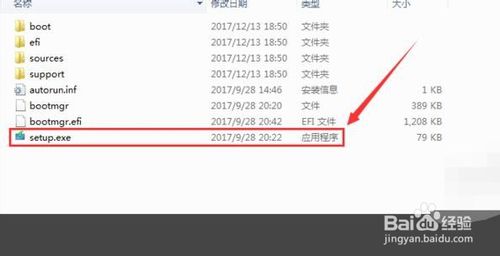
2、此时进入安装向导,检查安装环境。

3、为了加快安装进度,建议不更新,如需要以后再进行设置。

4、选择自己需要安装的版本。

5、点击“我接受”选项。

6、看个人需要选择是否保留个人文件安装。

7、点击“安装”选项。

8、开始安装系统,期间会进行多次的重启,请耐心等待。

9、在这个界面中,选择“中国”选项,点击“下一步”。

10、在这个地方根据自己需要进行选择,点击“下一步”。

1、在这个界面中,点击“跳过”。

2、根据个人使用情况来进行设置。

3、创建一个账号或者使用已有的账号,可不填密码。

4、点击“稍后再做”选项。

5、根据你的需要设置一下电脑。

6、看几个幻灯片,请勿关闭电脑

7、看几个幻灯片,请勿关闭电脑。

8、再看几个幻灯片。

9、稍等片刻后便会进入win10界面。恭喜你,你已经完成了win10系统的安装
win10相关攻略推荐:
微软更新Win10 你的手机测试版支持显示设备剩余电量
微软再次发布带有测试性质的Win10 修复10项win10存在问题
windows10产品密钥有哪些?windows密钥分享

上文就是小编为您带来的Win10系统重装方法说明了,若还有疑问请多多关注IE浏览器中文网站!
本文来自投稿,不代表闪电博客-科普知识-常识技巧网立场,如若转载,请注明出处http://www.tuosiweiyingxiao.cn/post/212100.html
免责声明:本文仅代表文章作者的个人观点,与本站无关。其原创性、真实性以及文中陈述文字和内容未经本站证实,对本文以及其中全部或者部分内容文字的真实性、完整性和原创性本站不作任何保证或承诺,请读者仅作参考,并自行核实相关内容。如有侵权联系删除邮箱1922629339@qq.com,我们将按你的要求删除










